Meer en meer recent zijn computergebruikers begonnen met het gebruik van sfx-archieven. Hoogstwaarschijnlijk kent u ze al, tegenwoordig verschijnt er veel software in dit formaat op het net. Sfx-archief is een zelfuitpakkend archief.
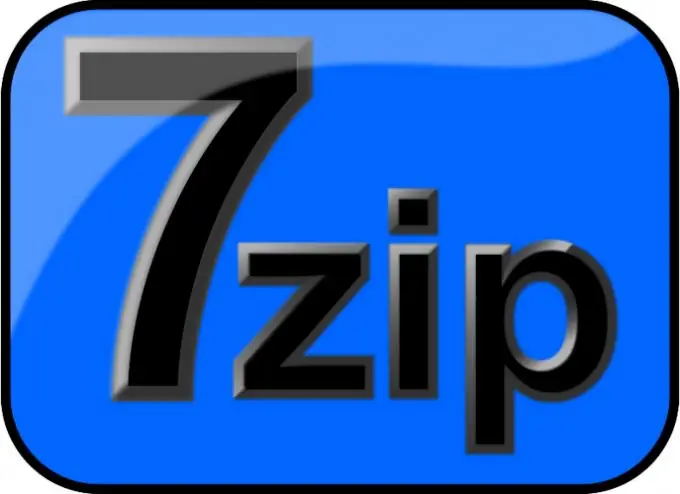
Noodzakelijk
7-Zip Bestandsbeheer-software
instructies:
Stap 1
Maak eerst een map aan die alle bestanden zal bevatten. Start het 7-Zip File Manager-programma, gebruik het als "Explorer" in Windows - zoek de map die de bestanden bevat om in te pakken met het sfx-archief. Selecteer alle bestanden in deze map en klik op de knop Toevoegen op de werkbalk.
Stap 2
Voer in het venster "Toevoegen aan archief" dat wordt geopend de naam van het archief in, u kunt de naam laten die door het programma wordt voorgesteld. Geef in het veld "Archiefindeling" de waarde 7z op. Laat het compressieniveau op Ultra staan. Stel de compressiemethode in op LZMA. Als het gemaakte archief nooit zal worden bewerkt, selecteert u het item "Continue blokgrootte" of stelt u de waarde "Op bestandsgrootte" in. Klik op de OK-knop.
Stap 3
Voor het gemaakte archief moet u een configuratiebestand maken in een teksteditor. Een voorbeeld van zo'n bestand:
;! @ Installeer @! UTF-8!
GUIModus = "2"
;! @ InstallEnd @!
Stap 4
Natuurlijk zal de eerste blik op deze regels niets zeggen, maar hier is alles eenvoudig. De eerste en laatste regel geven het begin en einde van de installatie (uitpakken) van het archief aan. De tweede regel vertelt het systeem om het archief uit te pakken zonder een dialoogvenster weer te geven. Het blijft om het gemaakte bestand op te slaan. Geef het bestand de naam config.txt en sla het op in utf-8-codering.
Stap 5
Kopieer dit bestand naar de map waar ons archief is gemaakt. Kopieer ook het bestand 7ZSD_LZMA.sfx naar deze map. Wanneer alle benodigde bestanden zijn samengesteld, voert u de volgende opdracht uit vanaf de opdrachtregel: COPY / b 7ZSD_LZMA.sfx + config.txt + Primer.7z. Vergeet niet om op de Enter-toets te drukken nadat u de opdracht hebt ingevoerd. Na een tijdje ontvangt u het gewenste sfx-archief, dat u kunt uitvoeren door de resultaten van uw werk te evalueren.
Stap 6
Het werkingsprincipe van het aangemaakte archief: wanneer u dubbelklikt op het archief, wordt er een tijdelijke map aangemaakt waarin de bestanden worden uitgepakt. Een uitvoerbaar bestand wordt gestart in de tijdelijke map. Wanneer dit bestand is voltooid, wordt de tijdelijke map automatisch verwijderd.






